O WhatsApp faz parte da nossa comunicação online, trocar mensagens com texto, áudio, fotos e vídeos se tornou algo comum usando esse aplicativo em nossos celulares. O WhatsApp não armazena nossas informações em um servidor, as mensagens que trocamos podem ser salvas em um arquivo de backup local ou Google Drive. Sendo assim, se você procura como recuperar fotos apagadas do WhatsApp no Samsung, uma maneira para fazer isso é restaurar um arquivo de backup ou usar um programa para recuperar fotos apagadas do WhatsApp.
Se você excluiu acidentalmente alguma foto do seu WhatsApp ou por uma falha no Android ou dano no seu celular Samsung você perdeu todos os arquivos do WhatsApp, confira os métodos aqui deste artigo. Aqui você aprenderá como recuperar fotos apagadas do WhatsApp no Samsung, além disso, ao final damos algumas dicas para manter suas fotos salvas, em casos de exclusão acidental ou erros no celular que causam a perda de arquivos.
- Parte 1. Programa para Recuperar Fotos Apagadas do WhatsApp
- Parte 2. Recuperar fotos apagadas do WhatsApp pelo Backup
- Parte 3: Dicas para proteger suas fotos e nunca mais perdê-las
Parte 1. Programa para Recuperar Fotos Apagadas do WhatsApp
O principal método para recuperar fotos apagadas do WhatsApp é usar uma ferramenta de recuperar arquivos do Android. Um bom programa para recuperar fotos apagadas do WhatsApp Samsung é o UltData for Android. O UltData for Android é uma ferramenta para recuperação de arquivos do Android, com ela é possível recuperar fotos, vídeos, contatos, áudios, mensagens e outros arquivos. Usar esse programa é muito fácil, veja os passos abaixo.
Passo 1Baixe e instale em seu computador o programa UltData for Android.
Passo 2Abra o programa UltData for Android. Em seguida, clique na opção “Recuperar todos os dados” e usando um cabo USB, conecte seu celular Samsung ao PC.

Passo 3Ative a depuração USB do seu celular Samsung.
- No seu celular Samsung, vá em Configurações > toque em “Sobre o dispositivo” > Em seguida, toque em “Informação de Software” > depois toque em “número de compilação” por 7 vezes para ativar o modo desenvolvedor.
- Volte para Configurações > toque em “Opções de desenvolvedor” > procure a opção e ative a depuração USB.
Passo 4Escanear o WhatsApp em busca dos arquivos deseja recuperar. Siga os passos que o software for solicitando na tela.

- Passo 5Após a verificação dos arquivos do seu celular Samsung terminar, o software irá exibir os arquivos encontrados. Selecione as conversas que você deseja recuperar e, então, clique em “Recuperar” para salvar os arquivos em seu computador.
Parte 2. Recuperar fotos apagadas do WhatsApp pelo Backup
O segundo método para recuperar fotos apagadas do WhatsApp no celular Samsung é por meio do arquivo de backup. O WhatsApp faz backups automáticos do seu WhatsApp e salva na sua conta Google Drive e também guarda um backup na memória do seu celular Samsung.
O problema em usar esse método é que só é possível recuperar backups dos últimos 7 dias. Além disso, se seu último backup foi feito, por exemplo, no dia 24 de Dezembro às 2:00 horas e suas fotos foram recebidas depois das 2:00 horas e apagadas no dia 24 de Dezembro depois das 2:00 horas da manhã, então seu backup não contém suas fotos. Se você perdeu fotos e tem um backup antigo, terá mais sucesso tentando o método 1 deste artigo. Abaixo você pode conferir o passo a passo de como verificar a data do último backup feito pelo WhatsApp.
Abra o WhatsApp e clique nos três pontinhos no canto superior direito. Em seguida, toque em Configuração > Conversas > Backup de conversas.
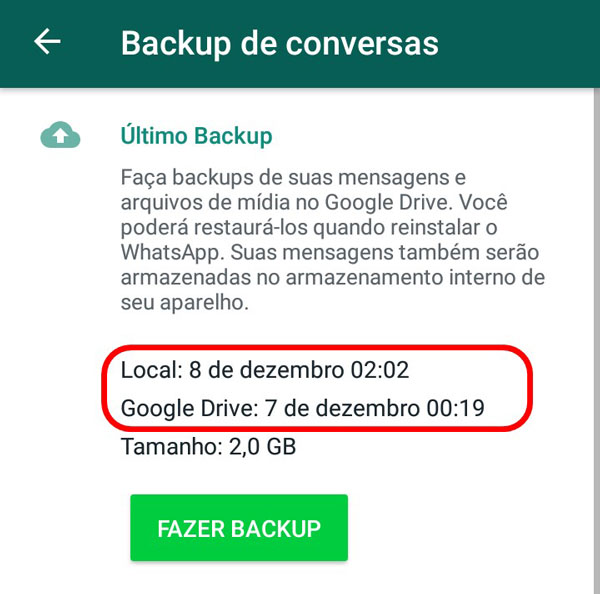
Se a data e hora do último backup for superior a data em que você perdeu as fotos apagadas, então siga os passos abaixo para restaurar o backup e recuperar fotos apagadas do WhatsApp Samsung.
- Desinstale e instale novamente o WhatsApp.
- Insira seu número e verifique normalmente sua conta.
- Você será solicitado que restaure um backup dos seus dados do WhatsApp através de um backup local ou Google Drive. Toque em “Restaurar” e “Continuar”.
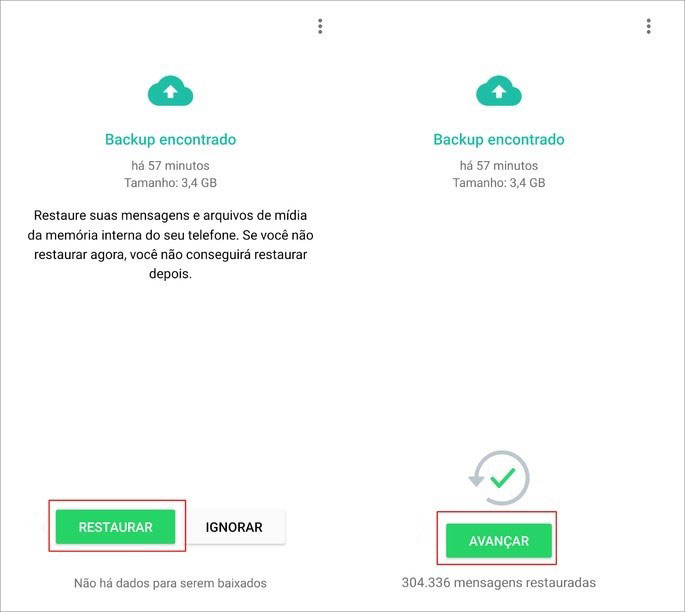
Isso é tudo que precisa, ao finalizar a restauração do backup, suas fotos serão recuperadas. Você pode conferi-las na pasta de imagens do WhatsApp ou abrindo a conversa que contém as fotos.
Parte 3: Dicas para proteger suas fotos e nunca mais perdê-las
Para na próxima vez que você excluir uma foto acidentalmente ou perdê-la por falhas no Android ou danos no celular, confira as dicas abaixo:
- Faça sempre backups do seu WhatsApp. Você pode ir nas configurações do WhatsApp > Conversas > Backup de conversas, então configure para fazer backups diariamente no Google Drive, assim o WhatsApp fará backups todos os dias automaticamente.
- Uma outra opção é pegar suas fotos e enviar para o Google Fotos, Dropbox ou outro serviço de armazenamento na nuvem.
- Você também pode – semanalmente – enviar suas fotos do celular para o computador, guardando assim um backup para situações como essa.
Conclusão
É sim possível recuperar fotos apagadas do WhatsApp no Samsung, você pode recuperar usando um arquivo de backups ou usando uma ferramenta como o UltData for Android. Nós aqui ensinamos como recuperar fotos do WhatsApp Samsung usando os dois métodos, recomendamos o uso de um software como UltData for Android por ser mais fácil e eficiente, além disso pode ser a melhor opção caso você não tenha certeza do backup do WhatsApp.
Saber como ter suas fotos de volta é realmente importante, mas, além disso, seguir as dicas dadas aqui para salvar suas fotos em “backups” na nuvem ou no PC é muito importante, assim você evita dor de cabeça quando seu celular Samsung apresentar falha ou você excluir arquivos acidentalmente.





